显卡辅助软件
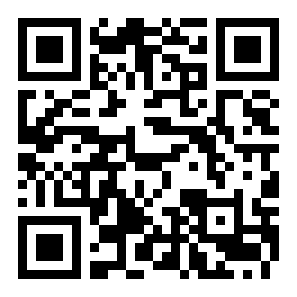

2013.09.13
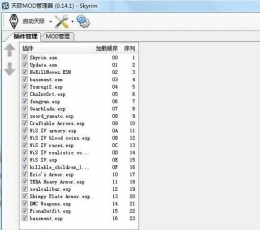
2013.11.21
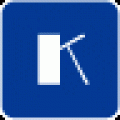
2014.10.23

2014.02.11
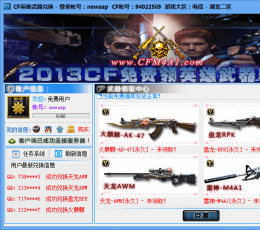
2014.02.12
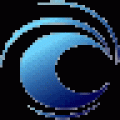
2015.07.02






Fraps是一款显卡辅助软件,用它可以轻松了解机器在运行游戏时的帧数,从而了解机器的性能。Fraps具备在游戏中的截图和视频捕捉功能,可以方便的进行截图和动画捕捉。
Fraps使用方法:
1、游戏截图
先运行软件,进入游戏后按快捷键(默认F10)就能截图了。截图时还能选择截图格式、截图包含帧数、连续截图的频率等。 截图默认保存在Fraps安装目录下的“screenshots”文件夹。
2、查看帧数
安装软件并启动后进入游戏,就能看到游戏的左上角有个黄色的数字,这就是你的游戏帧数,一般在30左右游戏就比较流畅,如果低于这个数,运行游戏时程序界面就可能有点卡。
3、录制视频
先运行软件,进入游戏后按快捷键(默认F9)开始录制,可以看到游戏左上角的黄色数字变成了红色,这就说明软件已经开始录了,再按下F9键即可停止。如果要同时录制声音,要勾选Record sound,还可以选择Hide mouse cursor in video。视频默认保存在Fraps安装目录下的“movies”文件夹。
注意事项:
1. 未注册的Fraps只能录30秒的视频,录够30秒后会自动停止。(3.4.7对该项有更新,可以自行设置缓存区分大小,长按录像快捷键开始录像,再次按下时停止)。
2. 分辨率越高,图像越精细,当然录出来的视频文件也就越大,对电脑的配置要求也就越高。
3. 用Fraps录下来的视频体积很大,几分钟就上1G,最好选择一个有充足空间的磁盘,为了方便起见可以使用视频编辑软件进行压缩,这样生成的视频文件不仅有利于编辑,也有利于发布到网上。
4. 用Fraps录视频时游戏可能出现停顿现象,配置好的机子一般没事。
5. Fraps有自己的解码器“Fraps1”和“Fraps2”,没有安装这两个解码器的电脑不能压缩用Fraps录下来的视频,但用暴风影音可以放。(QQ影音也能放)这两个解码器可以在软件官方网站找到下载。
6. 在录制视频界面中,有半分大小和完全大小的选择项,两者视频效果相差很大。
7. Vista/Win7用户打开游戏时须以管理员身份运行,否则Fraps将无法识别。
软件更新:
1、修正在Fraps运行时机器无法休眠的问题;
2、修正无法更新基准测试超时值的问题;
3、修正Fraps随系统自启动时窗口重置回此前状态的问题;
4、修正部分系统上audiodg.exe进程占用大量CPU资源的问题。
 2024-08-26
2024-08-26